Fix: Resident Evil Village WMVideo-Decoder-Fehler
Verschiedenes / / August 04, 2021
Resident Evil Village ist eines der Survival-Horror-Videospiele, das von Capcom im April 2021 entwickelt und veröffentlicht wurde. Es ist für PS4/PS5, Xbox One, Xbox Series X|S, Google Stadia und PC-Plattformen verfügbar. Wenn Sie die Windows 10 (N)-Version oder möglicherweise eine stark modifizierte Version verwenden und dem Residenten gegenüberstehen Evil Village WMVideo-Decoder-Fehler beim Abspielen des Titels auf Ihrem PC, Sie können dieser Fehlerbehebung folgen leiten.
Um ganz genau zu sein, wenn Sie versuchen, das Resident Evil Village-Spiel auf Ihrem Computer zu öffnen, wird möglicherweise ein Capcom-Installationsmeldungsfenster auf dem Bildschirm angezeigt. Es heißt im Grunde „Du musst „VIDEO CODEC: WMVideo Decoder“ installieren, um das Spiel zu starten.“ Sie müssen also einfach auf das klicken „Ich akzeptiere die obige Nachricht“ Aktivieren Sie das Kontrollkästchen, um es zu aktivieren, und klicken Sie auf Ausgang.
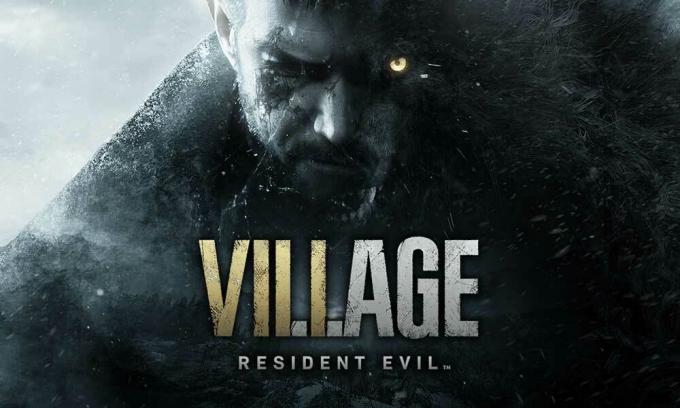
Seiteninhalt
-
Fix: Resident Evil Village WMVideo-Decoder-Fehler
- 1. Medien-Feature-Pack hinzufügen
- 2. Verwenden Sie ein Codec-Paket eines Drittanbieters
- 3. Spieldateien scannen und reparieren
Fix: Resident Evil Village WMVideo-Decoder-Fehler
Aber leider sehen einige PC-Benutzer diese Meldung möglicherweise nicht, wenn sie ihren PC neu gestartet haben. Machen Sie sich keine Sorgen, denn Sie können diese Option ganz einfach erhalten, indem Sie einfach das öffnen Dampf Kunde > Gehe zu Bibliothek > Geh rüber zum to Resident Evil Village Titel > Rechtsklick darauf > Bewegen Sie den Mauszeiger darüber Verwalten > Klicken Sie auf Lokale Dateien durchsuchen.
Hier wird ein neues Fenster geöffnet, in dem Sie das Resident Evil Village-Videospiel auf Ihrem PC installiert haben. Suchen Sie einfach in der Liste nach der Datei InstallerMessage.exe. Jetzt müssen Sie nur noch darauf doppelklicken und Sie finden das Capcom InstallerMessage-Fenster wieder auf dem Bildschirm.
Bitte beachten Sie: Beim Starten des Spiels sollte das gleiche Popup-Meldungsfenster angezeigt werden. Wenn Sie dies jedoch in diesem Moment nicht sehen können, können Sie jederzeit die oben genannten Schritte ausführen, um darauf zuzugreifen. Wenn alles fertig ist, starten Sie einfach das Resident Evil Village-Spiel von Steam und es sollte gut funktionieren.
1. Medien-Feature-Pack hinzufügen
Wenn Sie jedoch immer noch den WMVideo Decoder Error erhalten, weist dies darauf hin, dass auf Ihrem System ein Codec-Problem vorliegt, insbesondere in der Windows 10 (N) Edition. Um dieses Problem zu beheben, können Sie die folgenden Schritte ausführen:
- Drücken Sie die Windows-Taste oder klicke auf Start > Typ Optionale Funktionen verwalten.
- Klicken Sie im Suchergebnis darauf > Klicken Sie einfach auf Eine Funktion hinzufügen.
- Hier müssen Sie suchen nach Windows Media Player.
- Sobald Sie das Add-On sehen, klicken Sie darauf, um > Auswählen. auszuwählen Installieren.
- Nach der Installation des Windows Media Player-Add-Ons sollte es also das Media Feature Pack auf Ihrem Computer starten.
Wenn dies jedoch bereits installiert ist, bedeutet dies, dass es keine Probleme mit dem Media Feature Pack gibt. Sie müssen jedoch die neueste Version des Media Feature Packs entsprechend installieren.
- Hier kannst du Besuchen Sie die offizielle Microsoft-Website um das Media Feature Pack für N-Versionen von Windows 10 zu erhalten.
- Stellen Sie sicher, dass Sie die neueste Edition von Windows auswählen, die Sie derzeit verwenden. Wenn Sie sich jedoch nicht sicher sind, welche Edition oder welches Build Sie derzeit verwenden, können Sie unten folgen.
- Klicken Sie also auf das Start Menü > Geben Sie ein PC ansehen und klicke auf Zeigen Sie Ihren PC-Namen an aus dem Suchergebnis.
- Hier sehen Sie die Edition von Windows 10 auf Ihrem Computer, die Sie gerade verwenden.
- Alles, was höher ist als der Build 1903, den Sie wahrscheinlich verwenden, kann installiert werden, indem Sie auf klicken KB3145500-Link für das Media Feature Pack für Ihre Windows-Version.
Bitte beachten Sie: Für Windows 10 Version 1903 und höher können Sie das Media Feature Pack hinzufügen, indem Sie zu gehen Start > Einstellungen > Apps > Apps und Funktionen > Optionale Funktionen > Funktion hinzufügen > Media Feature Pack aus der Liste der verfügbaren optionalen Funktionen.
- Wenn Sie fertig sind, starten Sie Ihren Computer neu, um die Effekte sofort zu ändern, und versuchen Sie erneut, das Resident Evil Village-Spiel zu starten.
2. Verwenden Sie ein Codec-Paket eines Drittanbieters
Wenn Sie jedoch immer noch mit dem WMVideo-Decoder-Fehler auf Ihrem PC konfrontiert sind, sollten Sie versuchen, das Codec-Paket eines Drittanbieters zu installieren (K-Lite Codec Pack) von diesem Link. Klicken Sie einfach auf Server 1 oder Server 2 oder Server 3, um das Installationsprogramm herunterzuladen.
Anzeige
Öffnen Sie es als Nächstes auf Ihrem PC und installieren Sie es mit dem Administratorzugriff. Stellen Sie nach der Installation sicher, dass Sie Ihren Computer neu starten, um die Änderungen zu übernehmen. Versuchen Sie abschließend noch einmal, das Resident Evil Village-Spiel zu starten, um den Fehler zu überprüfen.
3. Spieldateien scannen und reparieren
Wenn Sie jedoch weiterhin Probleme mit dem Gameplay oder sogar dem Starten des Spiels haben, überprüfen Sie die Integrität der Spieldateien in Ihrem Steam-Client. Um dies zu tun:
- Aufmachen Dampf > Gehe zu Bibliothek.
- Rechtsklick auf der Resident Evil Village Titel.
- Klicke auf Eigenschaften > Gehe zum Lokale Dateien Tab.
- Wählen Integrität der Spieldateien überprüfen…
- Dieser Prozess beginnt mit der Überprüfung und Überprüfung aller installierten Spieldateien, ob eine fehlende/beschädigte Datei gefunden wurde oder nicht.
- Lassen Sie den Vorgang abgeschlossen sein. Schließen Sie anschließend den Steam-Client und starten Sie Ihren Computer neu, um die Änderungen zu übernehmen.
- Öffnen Sie abschließend Steam erneut und versuchen Sie erneut, das Resident Evil Village-Spiel auszuführen.
Das ist es, Jungs. Wir gehen davon aus, dass dieser Leitfaden für Sie hilfreich war. Fühlen Sie sich frei, im Kommentar unten zu fragen, wenn Sie Fragen haben.
Anzeige



